随着科技的不断进步,跨品牌的智能设备互联已经成为一种新的趋势。华为作为科技行业的佼佼者,其智慧互联功能为用户带来了极大的便利。但很多用户对如何将华为智...
2025-04-28 20 苹果电脑
苹果电脑以其优雅的设计、优秀的性能和用户友好的系统受到许多用户的喜爱。但在使用苹果电脑过程中,很多朋友可能会遇到如何查看内存卡中照片的问题。不用担心,本文将为你提供全面的解决办法,帮助你轻松浏览内存卡中的图片。
我们需要确认你所使用的内存卡类型。通常,内存卡分为SD卡、CF卡、microSD卡等形式。苹果电脑中内置的SD卡槽(或通过扩展设备)可以支持大多数类型的内存卡,但具体兼容性以及使用方法可能会有所不同。
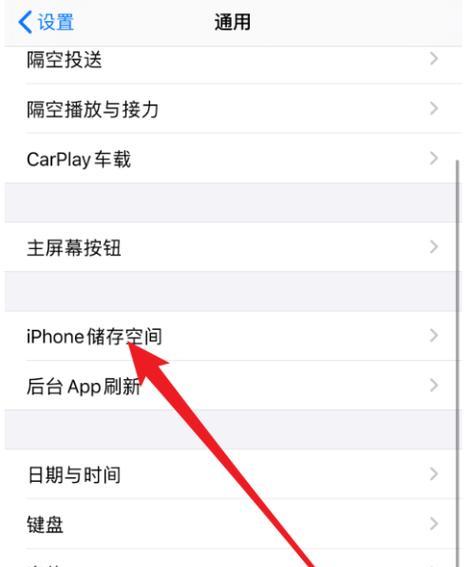
接下来,介绍如何将内存卡连接至苹果电脑以便查看里面的照片。
2.1使用内置或外置读卡器
大多数苹果电脑都有内置的SD卡槽,但如果你的电脑没有,你可以选择购买一个外置的读卡器。外置读卡器通常通过USB接口连接电脑,使用非常方便。
2.2插入内存卡
将内存卡平稳且正确地插入读卡器的卡槽内。确保插入方向正确,内存卡的金属接触点朝下。
2.3等待系统识别
将内存卡插入读卡器后,苹果电脑会自动识别并弹出一个对话框,询问你想要使用这个设备做些什么。选择打开“Finder”以便我们可以浏览和管理文件。
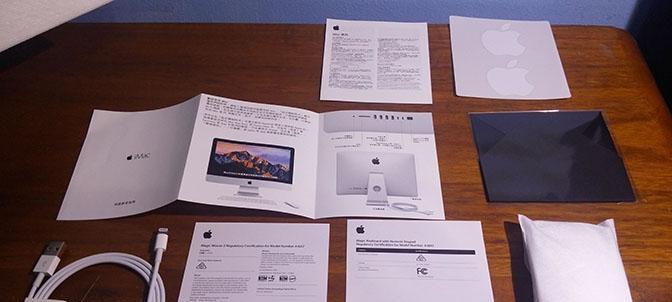
现在我们已经成功在电脑上识别内存卡,下一步是查看内存卡中存储的照片。
3.1打开Finder
在桌面的底部任务栏中点击“Finder”图标,或者使用快捷键Command+Shift+N。
3.2访问内存卡
在Finder窗口左侧的边栏中,你会看到一个名为“设备”的部分。在“设备”下,你会找到你插入的内存卡设备,通常会以“untitled”显示。
3.3查看照片
双击打开内存卡设备,你将看到所有的文件和文件夹。在这些文件中找到照片文件夹,双击打开即可查看内存卡中的照片。
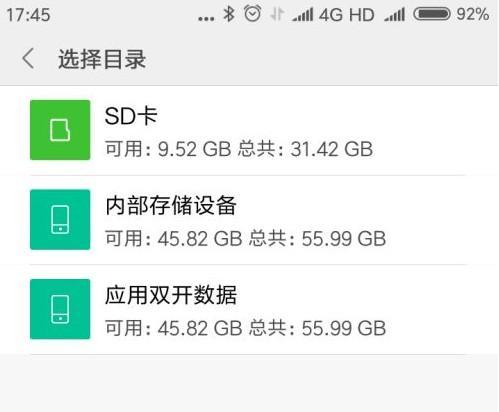
如果你希望使用更专业的工具来管理照片,Mac自带的“照片”应用是个不错的选择。
4.1打开照片应用
在Finder中,点击屏幕顶部的“应用程序”文件夹,然后找到并双击“照片”应用图标以打开它。
4.2导入照片
在照片应用顶部的菜单栏中选择“文件”>“导入”,然后从导入菜单中选择“从SD卡”,这样你就可以导入内存卡中的所有照片到Mac中,并进行进一步的编辑和管理。
在操作过程中,你可能会遇到一些问题,以下是一些常见问题及其解决方案:
问题1:内存卡无法被电脑识别。
解决方案:确认内存卡是否有写保护开关,若有,确保它处于可写状态。同时,尝试重新插拔内存卡或更换读卡器试试看。
问题2:内存卡中的照片显示为未知文件格式。
解决方案:确保照片文件格式被你的Mac所支持。对于常见的JPEG、PNG等格式一般没有问题。如果仍然不能识别,可能需要检查文件是否损坏。
问题3:内存卡在Mac中无反应。
解决方案:关闭Mac,取出内存卡,然后重新启动Mac并再次连接内存卡。如果问题依旧,可能需要检查读卡器或内存卡是否存在问题。
为了保证内存卡的使用寿命和照片的安全,以下是一些内存卡的使用和维护小贴士:
定期格式化内存卡,但尽量避免在Mac上格式化,使用其自带的格式化工具更为合适。
传输文件时确保内存卡没有读写操作,避免数据损坏。
在复制大量文件时尽量不要断电或断开连接。
通过以上步骤,你应该能够轻松地在苹果电脑查看内存卡中的照片。无论是查看珍贵的家庭照片,还是处理工作中的图像素材,你都能得心应手。希望本文能为你提供有价值的帮助,让你在使用苹果设备时更加轻松愉快。
标签: 苹果电脑
版权声明:本文内容由互联网用户自发贡献,该文观点仅代表作者本人。本站仅提供信息存储空间服务,不拥有所有权,不承担相关法律责任。如发现本站有涉嫌抄袭侵权/违法违规的内容, 请发送邮件至 3561739510@qq.com 举报,一经查实,本站将立刻删除。
相关文章
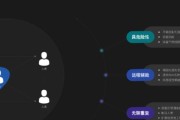
随着科技的不断进步,跨品牌的智能设备互联已经成为一种新的趋势。华为作为科技行业的佼佼者,其智慧互联功能为用户带来了极大的便利。但很多用户对如何将华为智...
2025-04-28 20 苹果电脑
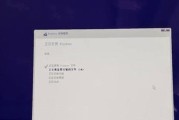
如果你的苹果电脑在开机时发出异常声音却无法正常启动,你可能会感到非常困惑和着急。不要担心,下面将为你提供一系列详尽的解决步骤,帮助你找到问题的根源并解...
2025-04-08 35 苹果电脑

正文苹果电脑以其稳定的性能和优雅的设计受到许多用户的青睐,但在日常使用中,不少用户可能会遇到系统自动关机的问题。这种现象不仅影响了工作效率,还可能...
2025-04-06 34 苹果电脑
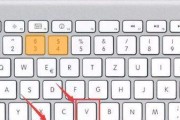
苹果电脑图标外观如何自定义?设置步骤是什么?随着Mac电脑在设计、性能上的全面提升,越来越多的用户开始倾向于使用苹果电脑。使用Mac电脑的用户,除...
2025-04-05 30 苹果电脑

现今,数位安全变得至关重要,而我们的数字设备,尤其是像苹果电脑这样的设备往往需要设定密码来保护我们的数据安全。但有时候意外的发生,可能会让我们忘了自己...
2025-04-05 28 苹果电脑
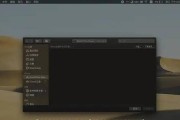
在使用苹果电脑笔记本的过程中,屏幕突然变暗无疑是一个令人困扰的问题。它可能是由多种原因造成的,比如硬件问题、系统设置不当,或者是软件故障等。本文将为您...
2025-04-04 29 苹果电脑